相信很多朋友都遇到过以下问题,就是火狐浏览器快速检查版本的详细流程介绍。针对这个问题,今天手机之家小编就搜集了网上的相关信息,给大家做个火狐浏览器快速检查版本的详细流程介绍的解答。希望看完这个教程之后能够解决大家火狐浏览器快速检查版本的详细流程介绍的相关问题。
你们电脑中的火狐浏览器是怎么版本的呢?你们知道火狐浏览器中该怎么快速检查版本吗?下文小编就为各位带来了火狐浏览器快速检查版本的详细流程介绍。
火狐浏览器快速检查版本的详细流程介绍

首先打开我们的狐火浏览器
然后我们右击图中区域,然后弹出菜单选择框
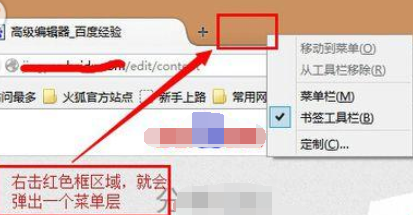
再选择菜单栏。我们发现菜单栏出现了再浏览器的左边顶部。
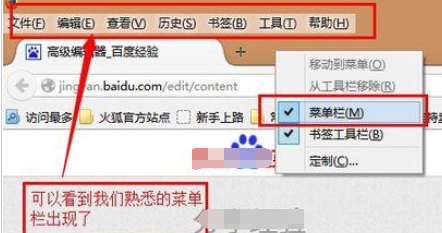
这时选择菜单栏里面的帮助菜单。然后就能看到关于Firefox子菜单。
接着点击\"关于Firefox\"就能看狐火浏览器的版本号了。
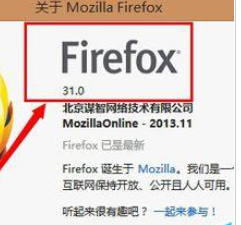
还有点击火狐浏览器的顶部的一个图形区域。弹出层后,选择\"?\"图标
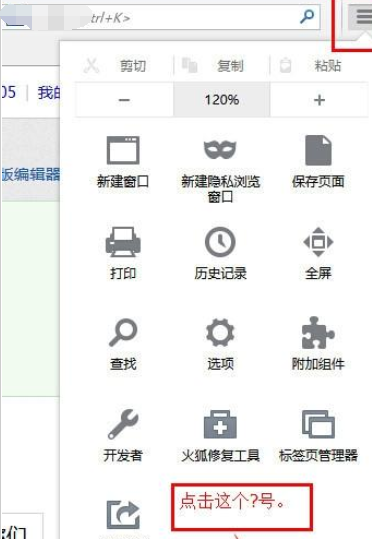
最后我们点击\"?\"后,这个地方也能看到\"关于Firefox\"这个选项,选中也能检查狐火浏览器版本值。
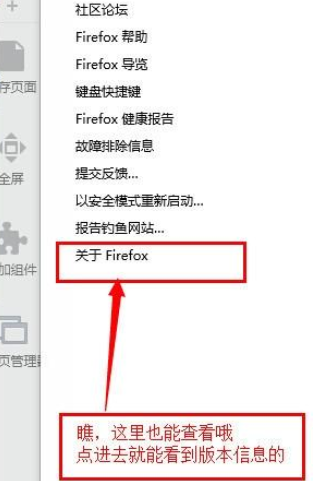
相信你们看完上文讲述的火狐浏览器快速检查版本的详细流程介绍,应该都学会了吧!